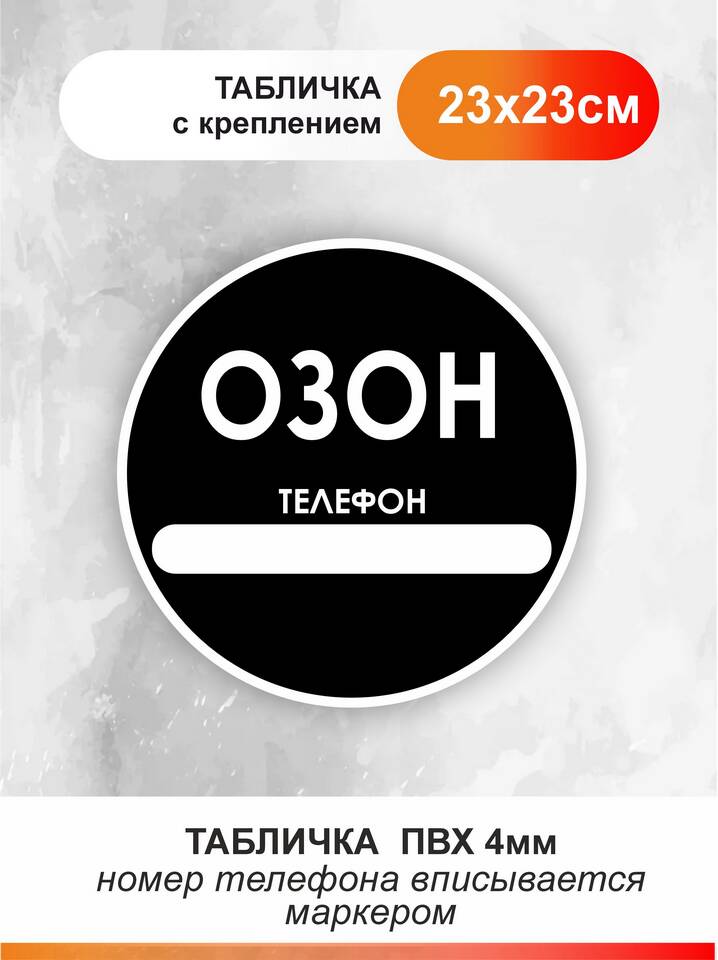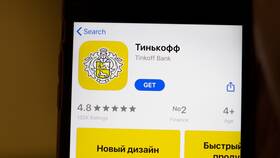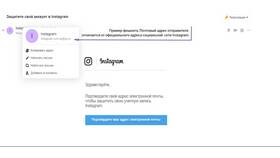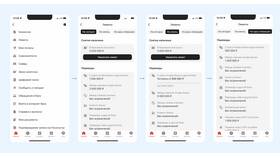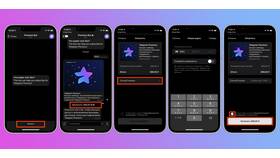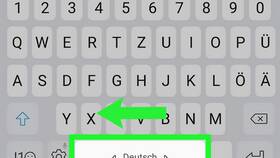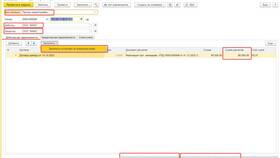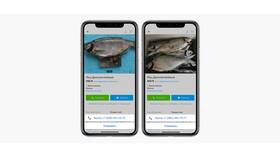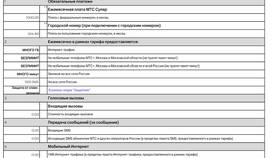Смена номера телефона в аккаунте Ozon необходима при утере SIM-карты или изменении контактных данных. Рассмотрим пошаговый процесс обновления номера в личном кабинете.
Содержание
Способы изменения номера телефона
Основные варианты
- Через мобильное приложение Ozon
- Через веб-версию на компьютере
- Обращение в службу поддержки
Изменение через мобильное приложение
Пошаговая инструкция
- Откройте приложение Ozon на смартфоне
- Перейдите в раздел "Профиль"
- Выберите "Настройки"
- Нажмите "Личные данные"
- Тапните по текущему номеру телефона
- Введите новый номер и подтвердите кодом из SMS
- Сохраните изменения
Изменение через веб-версию
| Шаг | Действие |
| 1 | Авторизуйтесь на сайте ozon.ru |
| 2 | Перейдите в "Мой профиль" |
| 3 | Выберите "Настройки аккаунта" |
| 4 | Нажмите "Изменить" рядом с номером |
| 5 | Подтвердите новый номер |
Особенности процесса
Важные нюансы
- Старый номер должен быть активен для получения кода подтверждения
- При утере доступа к старому номеру потребуется обращение в поддержку
- Изменения вступают в силу немедленно
- Новый номер нельзя использовать в другом аккаунте Ozon
Требования к номеру
- Должен быть российским (+7)
- Не должен быть привязан к другому аккаунту Ozon
- Должен быть активен для получения SMS
Если старый номер недоступен
Действия при потере доступа
- Обратитесь в службу поддержки Ozon
- Подготовьте документы, подтверждающие личность
- Укажите последние заказы для идентификации
- Дождитесь проверки данных
Важная информация
После смены номера телефона все уведомления и коды подтверждения будут приходить на новый номер. Рекомендуется обновить контактные данные во всех связанных сервисах.